Mitä tietää
- Helpoin tapa: Liitä iOS-laitteesi televisioon Lightning Digital AV -sovittimen ja HDMI-kaapelin avulla.
- Chromecastin käyttäminen: Avaa Chromecast-yhteensopiva sovellus ja valitse muodossa nuppi.
- Muut vaihtoehdot: Suoratoista Apple TV:llä tai käytä DLNA-yhteensopivaa sovellusta älytelevisiossa, joka tukee DLNA:ta.
Tässä artikkelissa selitetään neljä tapaa ottaa suoratoisto käyttöön iPadissa tai iPhonessa, jotta näet laitteesi sisällön television näytöllä. Ohjeet sisältävät laitteen liittämisen televisioon Apple Lightning Digital AV -sovittimella HDMI-kaapelilla, Chromecast- ja Chromecast-yhteensopivien sovellusten käyttämisen, suoratoiston Apple TV:llä ja DLNA-yhteensopivan sovelluksen käyttämisen älytelevisiossa, joka tukee DLNA:ta.
Suoratoista televisioon kaapeleiden ja sovittimien avulla
Helpoin tapa suoratoistaa iPadista tai iPhonesta voi olla kaapelin liittäminen, mutta et voi käyttää vain mitä tahansa kaapelia. Koska iOS-laitteet käyttävät Applen omaa Lightning-liitintä, tarvitset erityisen sovittimen. Applen Lightning Digital AV -sovitin (yleensä noin 50 dollaria Apple.com-sivustolta) on ensimmäinen puoli mitä tarvitset televisioon suoratoistoon. Toinen puoli on HDMI-kaapeli, jolla sovitin liitetään televisioon.
Heti kun vaihdat television tulon HDMI-porttiin, johon kaapeli on kytketty, näet iPadisi tai iPhonesi televisiossa. Sieltä voit suoratoistaa sovelluksia, valokuvia, videoita ja muuta suoraan televisioosi.
Käytä Chromecastia striimaamiseen iPadilla tai iPhonella
Apple ei ole ainoa yritys, joka tarjoaa suoratoistolaitteita iPhonelle ja iPadille. On myös Googlen Chromecast, joka on samanlainen, mutta toimii langattomasti. Chromecast toimii hyvin eri tavalla kuin sovitin, koska kaikkea näytöllä näkyvää ei voida suoratoistaa televisioon. Suoratoisto on sovelluskohtaista, joten sinulla on oltava sovellus, joka tukee Chromecastia, jotta voit nähdä television sisällön.

Vaikka monet sovellukset tukevat Chromecastia, käyttö on rajoitettua, koska et voi suoratoistaa iPadin tai iPhonen aloitusnäyttöä, etkä voi vain avata mitään sovellusta ja suoratoistaa kaikkea televisioon. Tarvitset lisäohjelmiston, jotta AirPlay toimii Chromecastin kanssa.
-
Varmista, että Chromecast ja iOS-laite on yhdistetty samaan Wi-Fi-verkkoon. Tämä on helpoin tapa yhdistää ne toisiinsa, vaikka on olemassa tapoja käyttää Chromecastia ilman Wi-Fi-yhteyttä.
-
Avaa Chromecast-yhteensopiva sovellus. Joitakin esimerkkejä ovat Netflix, YouTube, Google Photos ja Hulu, mutta niitä on monia muita, mukaan lukien pelit, elokuvasovellukset, urheilusovellukset jne.
-
Valitse suoratoistopainike (neliö yhdistettynä Wi-Fi-kuvakkeeseen).
-
Valitse pyydettäessä luettelosta sopiva Chromecast, johon haluat suoratoistaa iPadisi tai iPhonesi.
Suoratoista Apple TV:llä
Jos haluat pitää kaikki laitteesi Apple-brändin ympärillä, mutta haluat suoratoistaa langattomasti televisioon, tutustu Apple TV:hen. Applen digiboksilla voi tehdä monia asioita: suoratoistaa Netflixiä, HBO:ta tai muuta; pelata pelejä App Storesta; tarjota musiikkia Apple Musicista; ja toimii HomeKit-yhteensopivien älykotilaitteiden keskittimenä. Tietysti sen avulla voit myös suoratoistaa sisältöä televisioon iPadista tai iPhonesta.
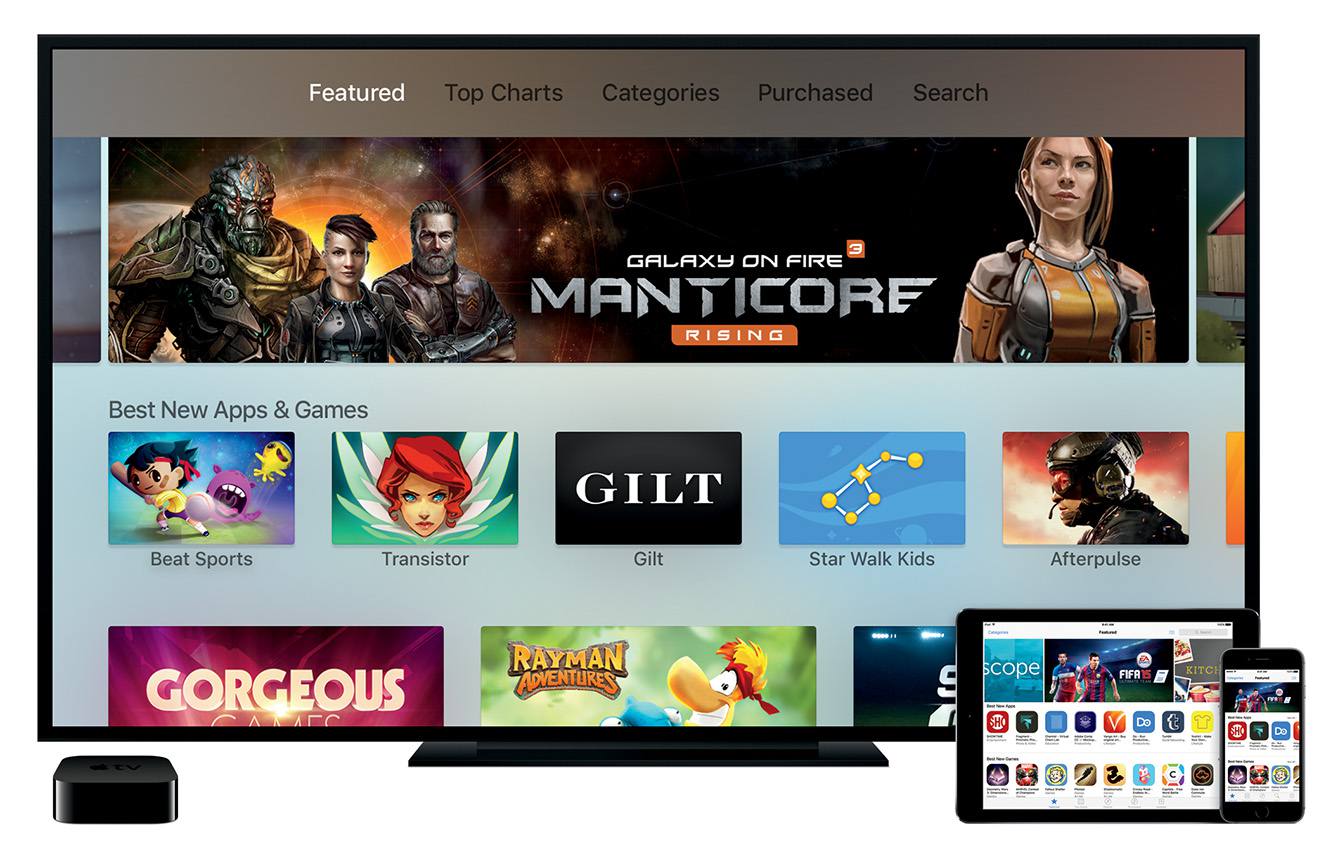
Kaikki iOS-laitteet ja Apple TV tukevat AirPlayta, Applen tekniikkaa äänen ja videon langattomaan suoratoistoon yhteensopivien laitteiden välillä. Käytä tässä tapauksessa AirPlay Mirroringia, jonka avulla voit suoratoistaa laitteesi näytön televisioon. Varmista, että sekä Apple TV että iOS-laitteesi on yhdistetty samaan Wi-Fi-verkkoon, ja yhdistä sitten Apple TV:hen Ohjauskeskuksen kautta. Jos haluat lopettaa suoratoiston iPhonesta tai iPadista, avaa Ohjauskeskus, napauta Apple TVja valitse sitten Lopeta peilaus.
Suoratoista iPad tai iPhone televisioon DLNA:n avulla
Sinun ei aina tarvitse ostaa lisälaitteita suoratoistaaksesi iPadia tai iPhonea televisioon. Jos sinulla on älytelevisio, joka tukee DLNA:ta, tarvitset vain yhteensopivan sovelluksen. Kaikki sovellukset eivät toimi samalla tavalla, mutta erityiset ohjeet sovelluksen käyttämisestä television kanssa tulisi sisällyttää sovellukseen tai kehittäjän verkkosivustoon. Jos televisiosi tukee DLNA:ta, asenna yhteensopiva sovellus iPhoneen tai iPadiin, lisää siihen sisältöä ja käytä sitä televisioon, joka on samassa Wi-Fi-verkossa kuin iOS-laitteesi. Joitakin esimerkkejä DLNA-yhteensopivista iOS-sovelluksista ovat 8player Pro, ArkMC, C5, MCPlayer HD Pro, TV Assist ja UPNP/DLNA Streamer for TV. Joitakin suojattua sisältöä, kuten iTunes Storen videoita, ei ehkä voi toistaa näillä sovelluksilla, koska ne eivät tue DRM:ää.
